![]()
ソリッド
テキスト
| ツールバー | メニュー |
|---|---|
|
|
ソリッド テキスト |
TextObjectコマンドは、TrueTypeフォントを元に、テキストの形をした曲線、サーフェス、またはポリサーフェスを作成します。
テキストオブジェクトのオプション
テキストの高さをモデル単位で設定します。
テキストの外観です。
クリックしてドロップダウンリストを開き、フォントの名前の最初の文字をタイプすると、フォントを素早く探すことができます。
プレビューを表示してフォントを選択するには、フォントコントロールを2回クリックし、マウスホイールをスクロールします。
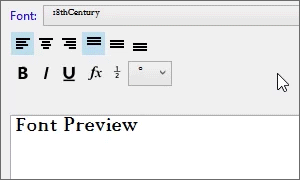
注釈に使用されているフォントがお使いのシステムで見つからない場合:
モデルを開く際、プロンプトが表示されます。
警告ダイアログボックスで「今後、このメッセージを表示しない。」チェックボックスを有効にすると、不明なフォントをフォントの検出が停止されます。
不明なフォントの検出を再度有効にするには、Rhinoオプション > 高度な設定でRhino.Warnings.MissingFontWarningを有効にします。
注釈がビューポートで代替フォントで表示されます。
不明なフォントがフォントリストで「(インストールされていない)」と表示されます。
 大文字
大文字選択されているテキストのすべての文字を大文字にします。
 小文字
小文字選択されているテキストのすべての文字を小文字にします。
 単語を大文字にする
単語を大文字にする選択されているテキストの単語の最初の文字を大文字にします。その他のすべての文字は小文字になります。
 大文字/小文字を切り替え
大文字/小文字を切り替え選択されているテキストの大文字/小文字を切り替えます。
テキストの縦方向の配置を上に揃えます。

テキストの縦方向の配置を中央に揃えます。

テキストの縦方向の配置を下に揃えます。

フォントスタイルを太字にします。
フォントスタイルを斜体にします。
「スタック括弧をトグル」ボタンは、編集ボックスで選択したテキストを[[...]]で囲む(または取り除く)ためのショートカット機能です。
度の記号(°)をテキストに追加します。
半径の記号(R)をテキストに追加します。
直径の記号(Ø)をテキストに追加します。
プラス/マイナスの記号(±)をテキストに追加します。

テキストに上付き文字 2 (²)を入力します。

テキストに上付き文字 3 (³)を入力します。
テキストの回転角度を設定します。
編集ボックスにテキストを入力します。
右クリックすると、テキストのカット、コピー、ペーストが行えます。
出力オブジェクトのタイプを指定します。
 曲線
曲線テキストを輪郭の曲線を使って作成します。
 サーフェス
サーフェステキストを平面サーフェスを使って作成します。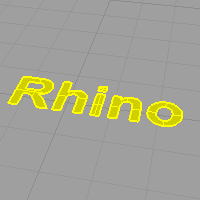
 ソリッド
ソリッドテキストをソリッドを使って作成します。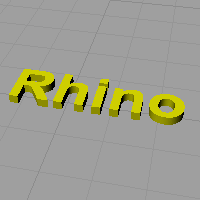
ソリッドの奥行き(厚さ)を指定します。
 結果をグループ化
結果をグループ化結果のテキストオブジェクトをグループ化します。
 彫刻フォント
彫刻フォントRhinoは彫刻フォントのリストを保持しています。それらの1つ(例えば、MecSoft_Font-1)が選択されると、適切なオプションが選択されます。
このオプションは、Rhinoが認識しないシングルラインの彫刻フォントにのみに役に立ちます。使用するシングルラインフォントが次のように予期しない外観にならない限り、このオプションを有効にする必要はありません。

彫刻フォントには次の3つの種類があります:
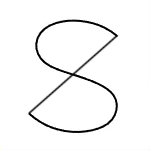 |  | 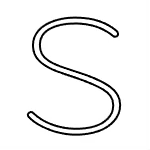 |
シングルライン | ダブルライン | 2本線 |
Rhinoが認識しない彫刻フォントが選択された場合、Rhinoは次のことを試みます:
 小文字をスモールキャピタルで
小文字をスモールキャピタルで小文字をスモールキャピタルで表示します。相対テキストサイズを通常のテキストの割合に設定します。
 スペースを挿入
スペースを挿入文字の間にスペースを追加します。
 テキストの中心を使用して配置
テキストの中心を使用して配置テキストを配置する際、テキストの中心にカーソルが表示されます。
Rhinoによってインストールされるシングルラインフォント:
MecSoft_Font-1
SLF-RHN Architect.
Rhinoceros 7 © 2010-2021 Robert McNeel & Associates. 17-12-2021